- Автор Abigail Brown [email protected].
- Public 2023-12-17 06:53.
- Соңғы өзгертілген 2025-01-24 12:15.
Уақытпен шектелген Instagram оқиғалары бренд құруға арналған тамаша маркетинг құралы болып табылады немесе олар достарыңызбен және отбасыңызбен сәттерді бөлісу үшін қызықты болуы мүмкін. Instagram-да оқиғаны жариялау және оны басқалармен бөлісу жолы.
Осы мақаладағы ақпарат Android және iOS жүйесіне арналған Instagram қолданбасына қатысты.
Инстаграм тарихы дегеніміз не?
Instagram оқиғалары - 24 сағаттан кейін жоғалып кететін фотосуреттер немесе қысқа бейнеклиптер (егер сіз оларды профильге бөлектеу ретінде қоспасаңыз). Кәдімгі жазбалардан айырмашылығы, әңгімелерде әлеуметтік медиа түймелері мен түсініктеме бөлімдері сияқты белгілі бір мүмкіндіктер жоқ. Түпнұсқа постер бөлісуге мүмкіндік берген жағдайда, сіз белгілеген Instagram оқиғаларын қайта жариялауға болады. Тіпті Instagram Live Video мүмкіндігін пайдаланып Instagram оқиғаларын тікелей трансляциялауға болады. 10 000 немесе одан да көп жазылушысы бар пайдаланушылар Instagram Stories сілтемелерін қоса алады.
Қосымша ақпарат алу үшін Instagram веб-сайтында Instagram оқиғалары туралы кең таралған жиі қойылатын сұрақтар беті бар.
Сіз бір уақытта тек бір Instagram оқиғасын жариялай аласыз. Жаңасын қосқанда, алдыңғысы автоматты түрде мұрағатталады.
Инстаграм тарихын қалай жасауға болады
Инстаграмда фотосуреттер мен бейнелерді оқиға ретінде бөлісу үшін:
- Instagram қолданбасын іске қосыңыз және камераға кіру үшін оңға сырғытыңыз немесе Плюс белгісі (+ түймесін түртіңіз.) белгішесін алып, Story тармағына жылжыңыз.
-
Фотосуретке түсіру үшін шеңберді түртіңіз немесе бейне түсіру үшін басып тұрыңыз.
Құрылғыңыздың галереясынан фотосуретті немесе бейнені таңдағыңыз келсе, экранды жоғары сырғытыңыз.
-
Doodles, мәтін, сүзгілер немесе стикерлер қосу үшін жоғарғы жағындағы құралдарды пайдаланыңыз.

Image - Сурет немесе бейнені тарихыңызға жариялау үшін экранның төменгі жағындағы Сіздің тарихыңыз (немесе Сіздің оқиғаларыңыз) түймесін түртіңіз.
-
Постыңызды көру үшін арнаның жоғарғы жағындағы Сіздің оқиғаңыз түймесін түртіңіз. Сюжетті 24 сағаттан кейін сақтауды қаласаңыз, оқиғаның астындағы Бөлектеу түймесін түртіңіз.

Image
Инстаграмдағы оқиғалар қай жерде пайда болады?
Инстаграмдағы оқиғаны жариялаған кезде профиль суретіңіздің айналасында қоңырау пайда болады. Басқа пайдаланушылар профиль суретіңізді түрткенде, олар сіздің тарихыңызды көреді. Бірақ сіздің тарихыңыз профиль торында көрінбейді. Жаңалықтар арнаңыздың жоғарғы жағында көрсетіледі.
Досыңыздың профиль суретін көрсеңіз, оның тарихын көру үшін оны түртіңіз. Профиль суретіңіз достар арналарының жоғарғы жағында, сондай-ақ жазбаларыңыз бен тікелей хабарларыңыздың жанында көрсетіледі. Егер тарихыңызда хэштег немесе геотег болса, Instagram есептік жазбаңызды жеке етпейінше, ол іздеулерде көрсетіледі.
Инстаграмдағы оқиғаны қалай жоюға болады
Инстаграмдағы ағымдағы оқиғаңызды жою үшін:
- Арнада Сіздің тарихыңыз түймесін түртіңіз.
- Тағы түртіңіз.
-
Жою түймесін түртіңіз.

Image
Инстаграмдағы оқиғаны мұрағаттан қалай жоюға болады
Instagram сюжетінің мерзімі біткеннен кейін ол тек сіздің көзіңіз үшін мұрағатта қалады (егер сіз оны бөлектемесеңіз немесе басқа жерде бөліспейсіз). Жаңалықты біржола жою үшін:
- Фидтің төменгі жағындағы профиль суретін түртіңіз.
- гамбургер мәзірін түртіңіз.
-
Мұрағат түймесін түртіңіз.

Image - Жойғыңыз келетін оқиғаны түртіңіз.
- Тағы түртіңіз.
-
Жою түймесін түртіңіз.

Image Мұрағаттан тарихты жойған кезде, ол маңызды сәттеріңізден және оны бөліскен кез келген жерден жойылады.
Инстаграмдағы оқиғаны қалай бөлісуге болады
Мұрағаттан бұрын жариялаған Instagram оқиғаларын бөлісуге болады:
- Фидтің төменгі жағындағы профиль суретін түртіңіз.
- гамбургер мәзірін түртіңіз.
-
Мұрағат түймесін түртіңіз.

Image - Бөліскіңіз келетін оқиғаны түртіңіз.
- Экранның төменгі жағындағы Бөлісу түймесін түртіңіз.
-
Сіздің оқиға түймесін түртіңіз немесе оны біреумен бөліскіңіз келсе, Жіберу түймесін түртіңіз.

Image
Инстаграм тарихына қалай қосуға болады
Сізде тарихты бөліспес бұрын стикерлер, мәтін және басқа элементтерді қосу мүмкіндігі бар. Егер тарихты өңдеу кезінде стикер белгішесін түртсеңіз, көптеген қосымша опцияларды көресіз. Мысалы, музыка қосуға, орналасқан жеріңізді белгілеуге немесе тіпті викторина жасауға болады. Селфи стикерін қосу үшін стикерлер бетін төмен айналдырып, камера түймесін түртіңіз.
Экранды қысу арқылы орналастыратын стикерлердің өлшемін реттеуге болады. Сүзгілер арасында айналдыру үшін солға және оңға сырғытуыңызға да болады.
Бейнедегі қозғалатын элементтерге стикерлер мен мәтінді бекітуге де болады. Мәтінді немесе стикерді орналастырғаннан кейін, экранның төменгі жағында Pin көрсетілгенше экранды түртіп, ұстап тұрыңыз, содан кейін бейнедегі оны бекіткіңіз келетін нысанды түртіңіз.
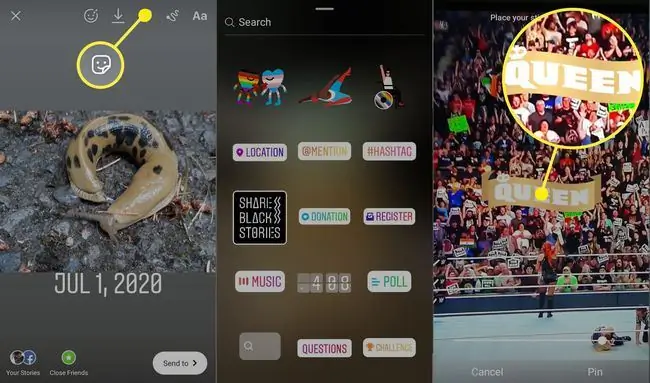
Хэштегтерді стикерлер немесе мәтін ретінде қосуға болады. Кез келген жағдайда, хэштег оны біреу түрткенде іздеуге болады.
Инстаграм тарихына твит қосу әдісі
Әлеуметтік медиа құралдары біріктірілген сайын, әлеуметтік арналар арасында кроссовер көп болады. Мысалы, iOS Twitter қолданбасы мен iOS Instagram қолданбасын пайдаланып жатсаңыз, өзіңізге ұнайтын Twitter жазбасын тікелей Instagram тарихыңызға қосуға болады.
Өзіңізге ұнайтын Twitter жазбасын тауып, твиттерді түртіңіз. Содан кейін Share белгішесін таңдап, Instagram Stories таңдаңыз. Твит Instagram тарихыңызға кез келген басқа фото немесе бейне сияқты қосылады.






